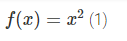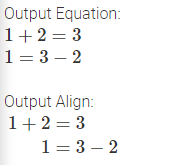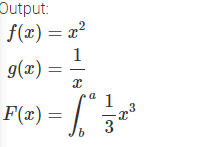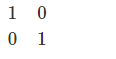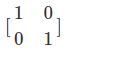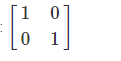Guide cơ bản về LaTex
Bài đăng này đã không được cập nhật trong 5 năm
Bài viết này sẽ cung cấp cho các bạn làm thế nào để add thêm được nhiều function vào trong LaTex, thêm vào đó cung cấp cho bạn kiến thức về amsmath package đi cùng với đó là các cách gõ công thức cơ bản
Mặc định LaTex cung cấp cho chúng ta rất nhiều function, nhưng đối với rất nhiều người không chuyên thì việc sử dụng các tính năng hay còn gọi là các packages thì cực kì khó khăn. Và để import một package vào trong LaTex, cách đơn giản và thông dụng nhấtđó ra sử dụng directive \usepackage đi kèm tên của package trong phần mở đầu của document.
\documentclass{article}
\usepackage{PACKAGENAME}
\begin{document}
1. Installing a package (Cài đặt một package)
Nếu bạn dùng Linux hoặc Mac thì hầu hết các package sẽ được cái sẵn cho bạn, bạn không cần phải mất công đi cài chúng. Nếu Ubuntu của bạn đang cài gói textlive-full từ phần quản lí package thì gói này cũng sẽ cung cấp sẵn cho bạn các packages cần thiết. Trong trường hợp bạn dùng MiKTeX windown (like me) thì nó cũng sẽ tự download package khi bạn include tên package vào trong document của mình.
2 Purpose of packages
Có rất nhiều các package và chúng ta không thể nào đếm hết được số lượng các package này. Các package được sinh ra với nhiều mục đích khác nhau theo các cách khác nhau. Để sử dụng bộ gõ kiểu math LaTeX cung cấp cho bạn một environment gọi là equation. Tất cả những đối tượng bên trong environment này sẽ được hiển thị dưới dạng math mode.
\documentclass{article}
\begin{document}
\begin{equation}
f(x) = x^2
\end{equation}
\end{document}
Màn hình sẽ hiển thị như sau:
3. Using or Including package (Sử dụng hoặc thêm một package)
Nếu như bạn để ý kĩ thì sẽ thấy trong ví dụ phía trên phía sau công thức của chúng ta thì sẽ có thêm một phần gọi là chú thích được tự động thêm vào. Đây gọi là tính năng automatic number. Automatic number là một tính năng cực kì hữu dụng trong LaTeX, nhưng không phải lúc nào chúng ta cũng cần đến tính năng này. Để ẩn đi tính năng này bạn có thể viết như bên dưới
\documentclass{article}
\usepackage{amsmath}
\begin{document}
\begin{equation*}
f(x) = x^2
\end{equation*}
giờ đây output sẽ có dạng như sau:
Trong LaTeX có 2 kiểu models của bộ gõ dạng math:
- Một là chúng ta sẽ nhúng trực tiếp các math directly vào document thông qua các encapsulating bắt đầu bằng dấu dollar ($)
- Hai là chúng ta sẽ sử dụng các math environment như ở phía trên
4. Using inline math - embed formulas in your text (Sử dụng inline math - nhúng những công thức vào bên trong document)
Để có thể sử dụng được tính năng inline-math này, bạn có thể viết một đoạn text đơn giản bình thường và sau đó hãy "bao bọc" những công thức mà bạn muốn hiển thị dạng math thông qua dấu dollar ($)
This formula $f(x) = x^2$ is an example.
Output của đoạn lệnh trên sẽ như sau:
5. The equation and align environment
Cách hữu dụng nhất để sử dụng math envorinments đó là sử dụng equation environment để viết từng công thức một. Và sử dụng align environment để viết nhiều công thức.
\documentclass{article}
\usepackage{amsmath}
\begin{document}
\begin{equation*}
1 + 2 = 3
\end{equation*}
\begin{equation*}
1 = 3 - 2
\end{equation*}
\begin{align*}
1 + 2 &= 3\\
1 &= 3 - 2
\end{align*}
\end{document}
Output của đoạn lệnh trên sẽ như sau:
Nếu bạn sử dụng align environment thì nó sẽ align công thức của bạn theo dấu ampersand (&). Còn đối với single equations sẽ phân chia công thức theo dấu linebreak ||. Khi bạn sử dụng equation đơn thì sẽ không có alignment
6. Fraction and more (fraction its mean :'Phân số')
Khi bạn sử dụng LaTeX, bạn có thể hiển thị bất kì kí pháp nào được sử dụng trong math (notation) ví dụ như fractions, intergrals (tích phân). Tất cả những kí pháp đó thì có syntax rất dễ nhớ và dễ hiểu. Dưới đấy là một số syntax để biểu diễn một số kí pháp được sử dụng trong math
\documentclass{article}
\usepackage{amsmath}
\begin{document}
\begin{align*}
f(x) &= x^2\\
g(x) &= \frac{1}{x}\\
F(x) &= \int^a_b \frac{1}{3}x^3
\end{align*}
\end{document}
Output của đoạn lệnh trên sẽ là:
ngoài ra chúng ta còn có thể kết hợp nhiều các câu lệnh lại với nhau để tạo thành công thức phức tạp hơn, chẳng hạn như:
\frac{1}{\sqrt{x}}
Output:
7. Matrices
Một tính năng tuyệt với nữa của LaTeX đó là chúng ta có thể sử dụng nó để hiển thị matries, bạn sẽ dụng matrix environment để hiển thị và bạn phải khai báo math environemnt khi nếu muốn sử dụng nó
\begin{matrix}
1 & 0\\
0 & 1
\end{matrix}
output:
8. Brackets in math mode - Scaling
Nếu như bạn muốn matrix của mình nhìn chuẩn hơn nữa, hoặc là để phân biệt với các matrix khác thì bạn có thể dụng dấu brackets để bao các giá trị của matrix này lại. Ngoài ra việc này cũng tránh cho việc code của bạn có thể sẽ đưa ra sai kết quả.
[
\begin{matrix}
1 & 0\\
0 & 1
\end{matrix}
]
Output:
Nếu bạn muốn kéo dài cái dấu brackets thì bạn có thể làm như sau:
\left[
\begin{matrix}
1 & 0\\
0 & 1
\end{matrix}
\right]
Output:
Ngoài ra cách kéo dài dấu brakets phía trên cũng có thể được dùng cho việc kéo dài parentheses và braces
\left(\frac{1}{\sqrt{x}}\right)
output:
All rights reserved